Saludos amigos me alegra mucho estar aquí una vez más con ustedes, espero que disculpen mi ausencia de 2 meses debido a muchas ocupaciones y deberes con la universidad, en fin, lo importante es que les traigo un post de calidad y muy útil, donde podrán administrar un servidor de correo creado desde cero por ustedes mismos, con el podrán enviar correos de manera LOCAL, que quiere decir esto? podrán enviar correos desde la misma red y experimentar con el mismo, configurándolo nos daremos cuenta de como podemos lograr enviar correos externos al servidor, el mismo fue realizado en Debian 8 pero ustedes pueden usar cualquier otra versión, bueno no le demos más largas al asunto y comencemos con la explicación :)

------------------------------------------------------------------------------------------------------------------
Un servidor de correo es una aplicación informática que tiene como objetivo, enviar, recibir y gestionar mensajes a través de las redes de transmisión de datos existentes, con el fin de que los usuarios puedan mantenerse comunicados con una velocidad muy superior a la que ofrecen otros medios de envío de documentos. Los servidores de correo trabajan como una agencia de correo postal, sólo que no envían paquetes, sino, datos digitales e información electrónica, la cual llega a su destino de forma casi inmediata. Para la creación de este servidor tomamos en cuenta las herramientas básicas para experimentar con el envio y recepción de mails que posibilitan la comunicación de manera local conectados todos al servidor y usando dominio propio que en este caso lo creamos como carlostru.com
(
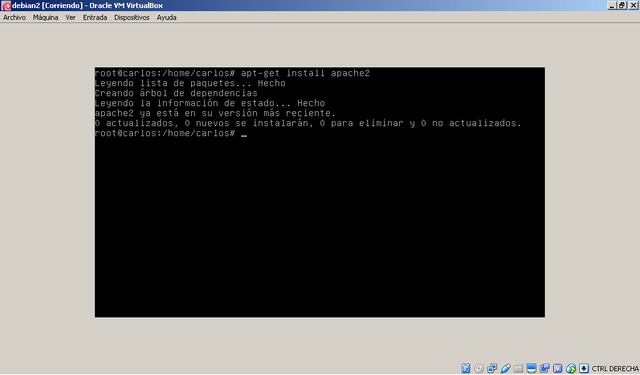
)
Empezamos instalando lo que sería nuestro servidor apache2 que nos va a permitir alojar nuestro servidor y utilizarlo de manera local. Para poder visualizar el trabajo debemos mantenerlo activo
(
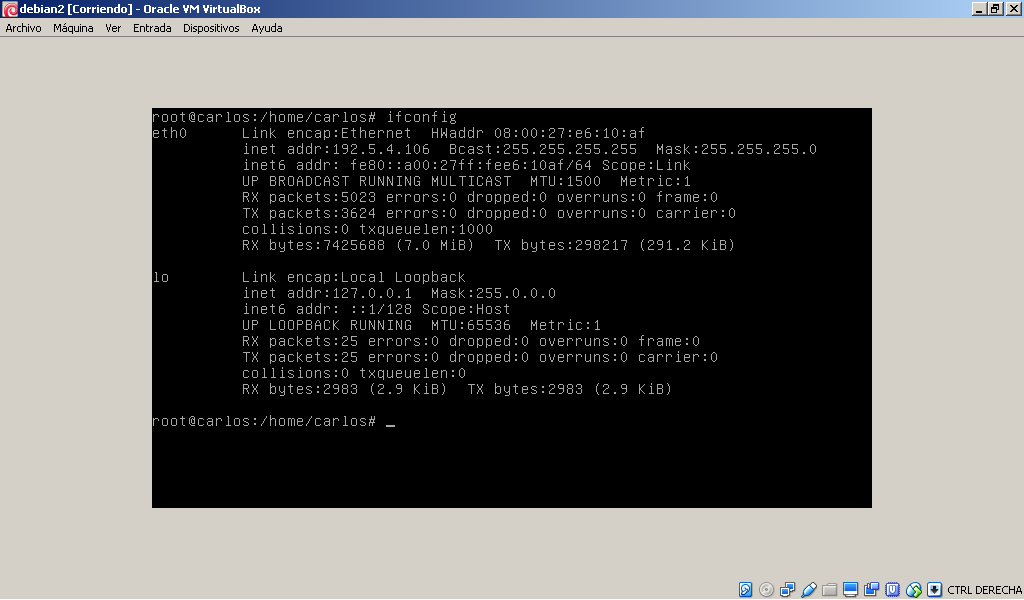
)
Para poder ver nuestro trabajo en el navegador utilizando nuestra ip debemos ver cuál es esa ip con la que disponemos de nuestra máquina virtual, para ello usamos el comando ifconfig y verificamos nuestra ip de la eth0
(
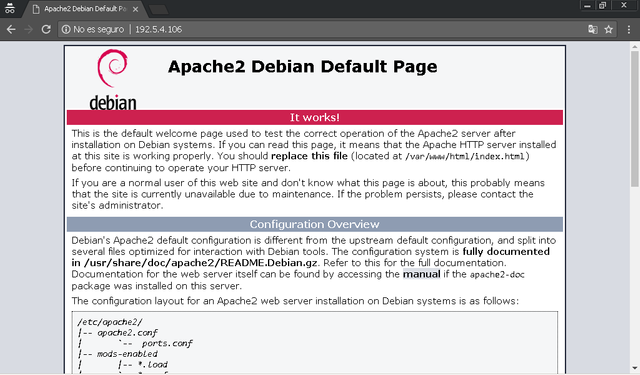
)
Utilizamos la ip de nuestra eth0 y cómo podemos ver al ingresarla al navegador nos la muestra activa
(
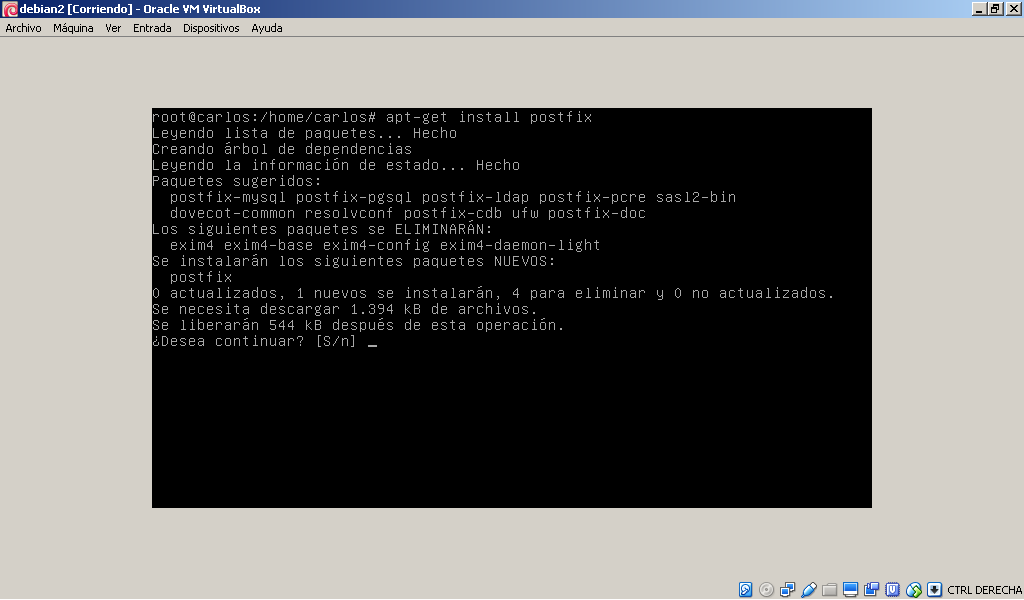
)
Luego instalaremos la siguiente herramienta llamada postfix que nos permitirá gestionar nuestros correos trabajando como nuestro servidor mail para ingresar nuestro dominio y darle alias a nuestra ip
(
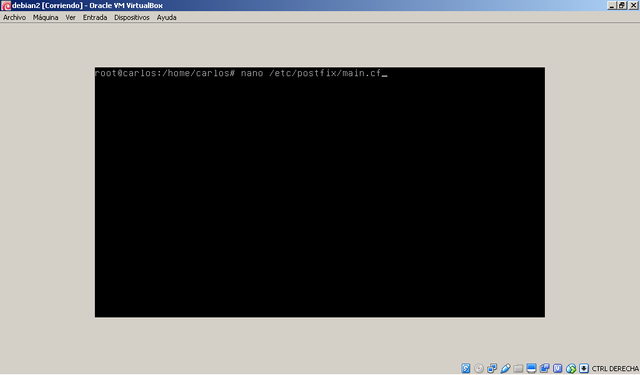
)
Ahora si con el siguiente comando vamos a editar el fichero main.cf
(
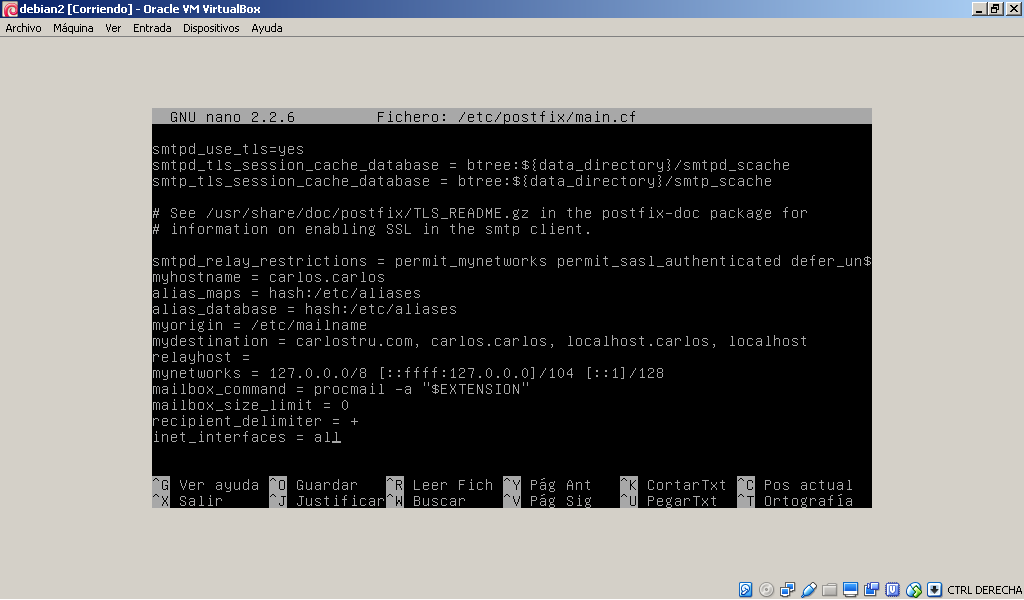
)
Al ingresar nos vamos a la parte de abajo y tendremos estas opciones, debemos editar lo que es el myhostname y mynetworks además de añadir los protocolos y el maildir que es la carpeta donde se alojará nuestra información de correos
(
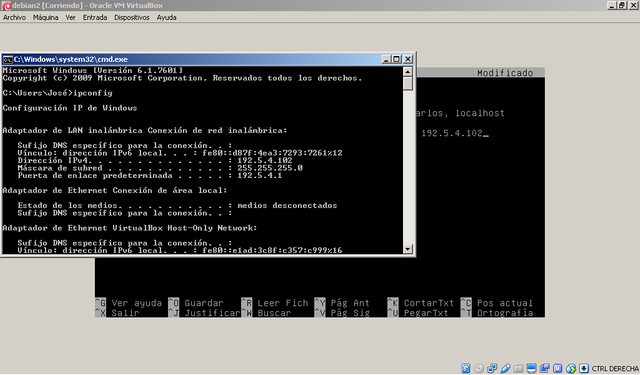
)
Para añadir nuestra ip en mynetworks nos vamos a la consola de Windows y con el comando ipconfig podemos visualizar nuestra ipv4 que será la que pondremos en el fichero
(
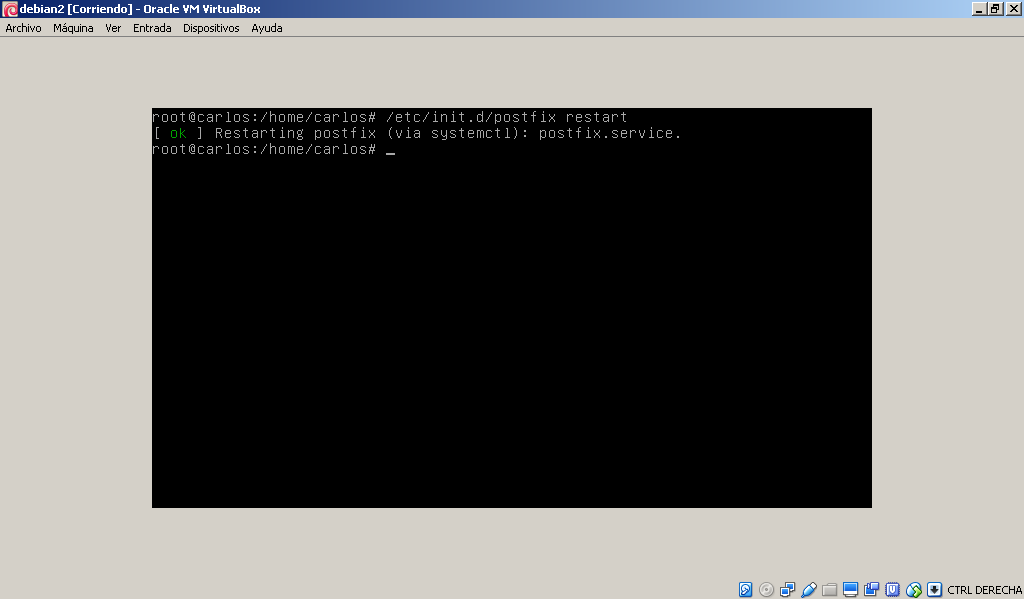
)
Reiniciamos el servicio de postfix para que se ejecuten de manera correcta los cambios
(
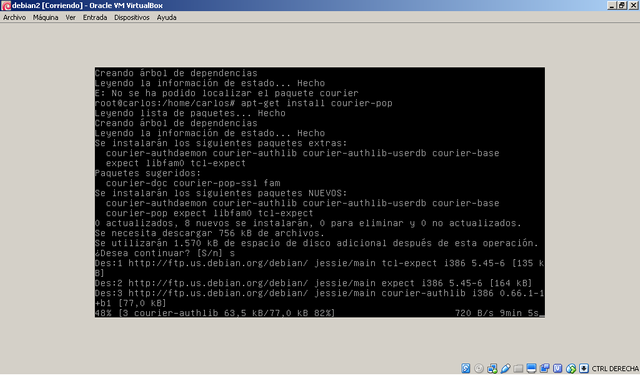
)
Ahora vamos a instalar lo que vendría siendo el Courier-pop
(
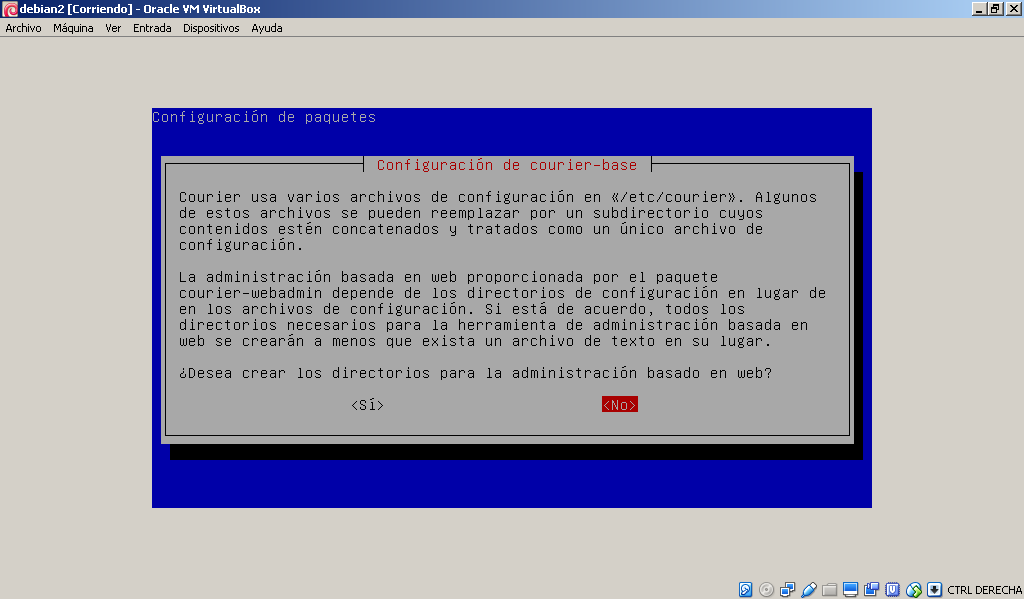
)
Es muy importante indicarle al programa en la opción NO que no se va a configurar la base del Courier en este momento
(
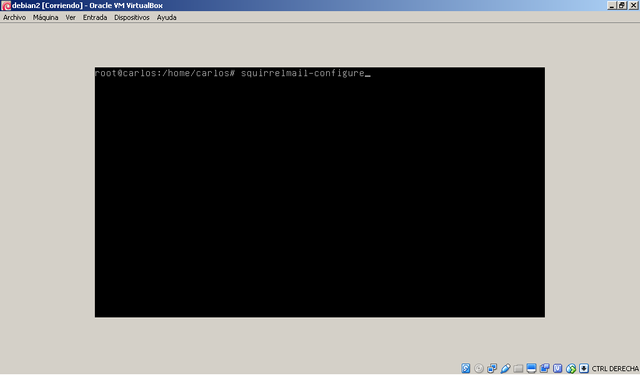
)
Ahora vamos a instalar el squirrelmail con el comando ‘apt-get install squirrelmail’ seguidamente al terminar de instalar vamos a configurarlo con el comando que vemos en pantalla
(
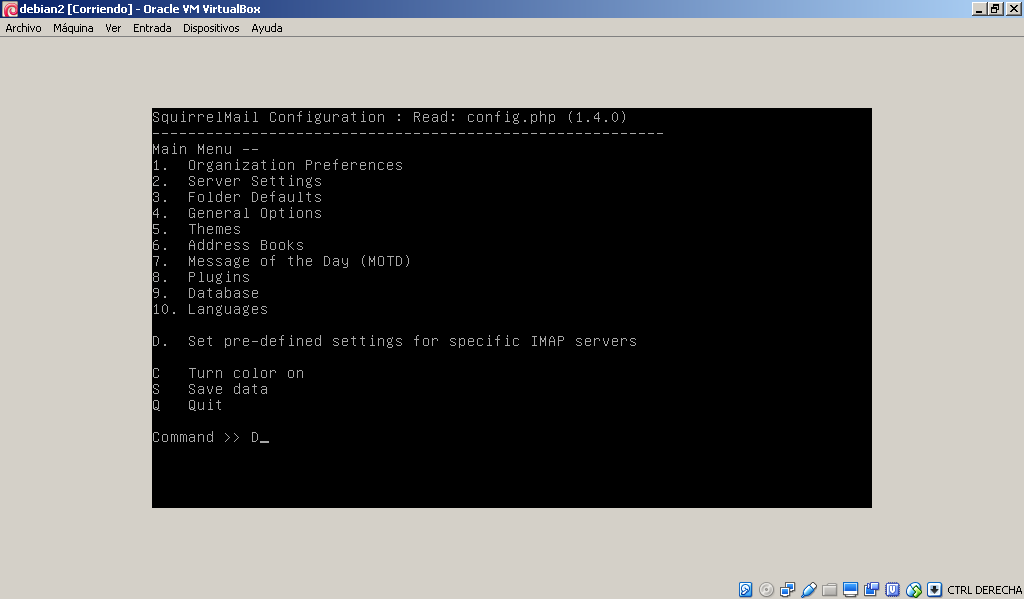
)
Estamos en la configuración del programa, tecleamos la letra D para dirigirnos a los settings del imap
(
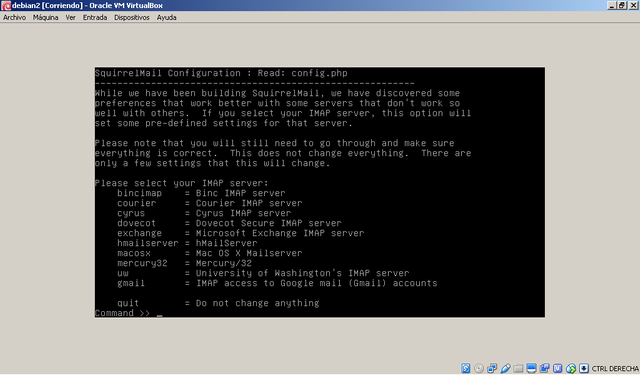
)
Y vamos a elegir nuestro servicio Courier ya que es el servicio web que estamos utilizando para enlazar el squirrelmail con imap y pop para enviar correos de manera local
(
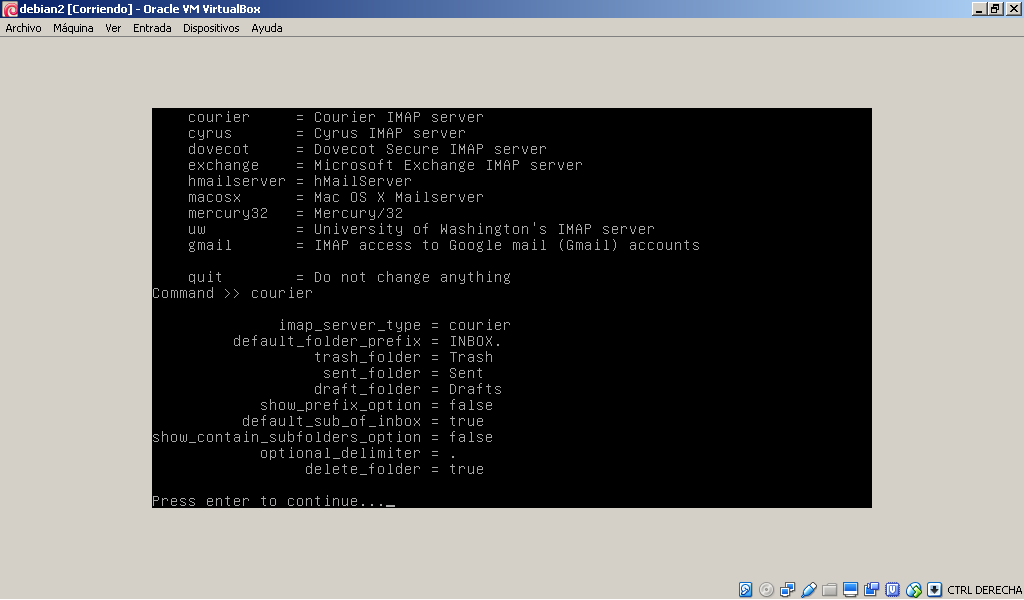
)
Nos saldrá algo como esto si es que lo hemos hecho correctamente
(
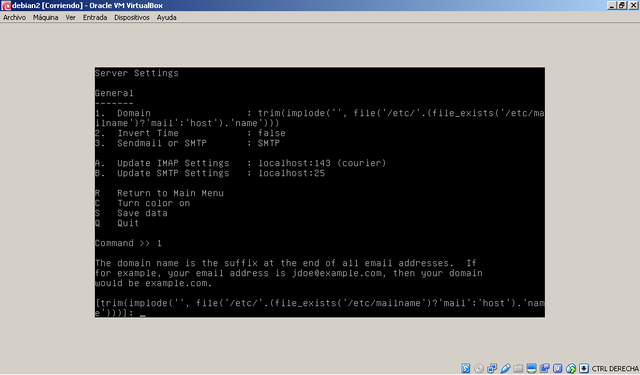
)
Ahora en el menú principal tecleamos la letra 2 para cambiar el server settings y tecleamos 1 para enlazar nuestro dominio con el squirrelmail de esta manera vamos a poder enviar correos a futuros usuarios con nuestro dominio carlostru.com
(
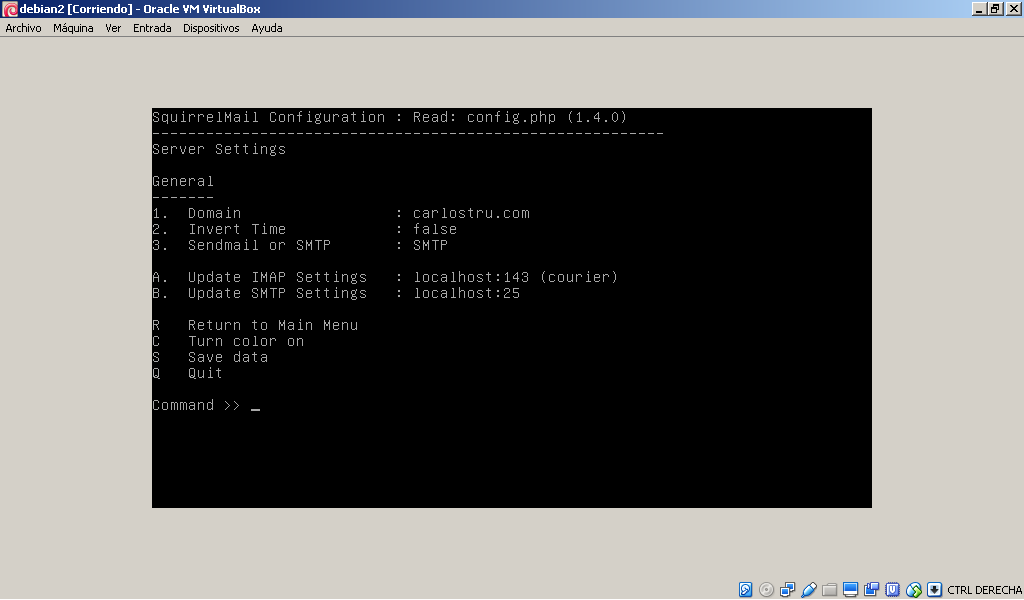
)
Aquí podemos ver como se ha configurado correctamente el squirrelmail
(
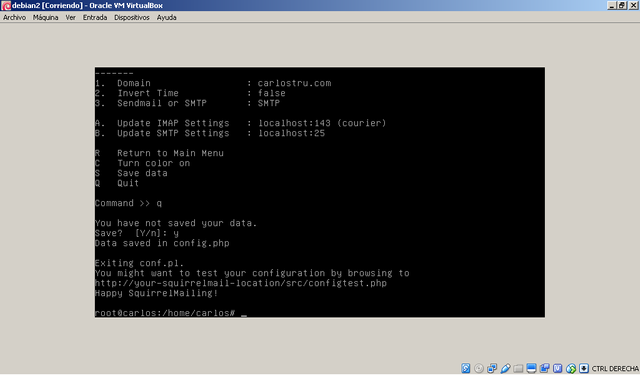
)
Presionamos q para salir y guardamos cambios, nos saldrá algo como esto si lo hemos hecho correctamente
(
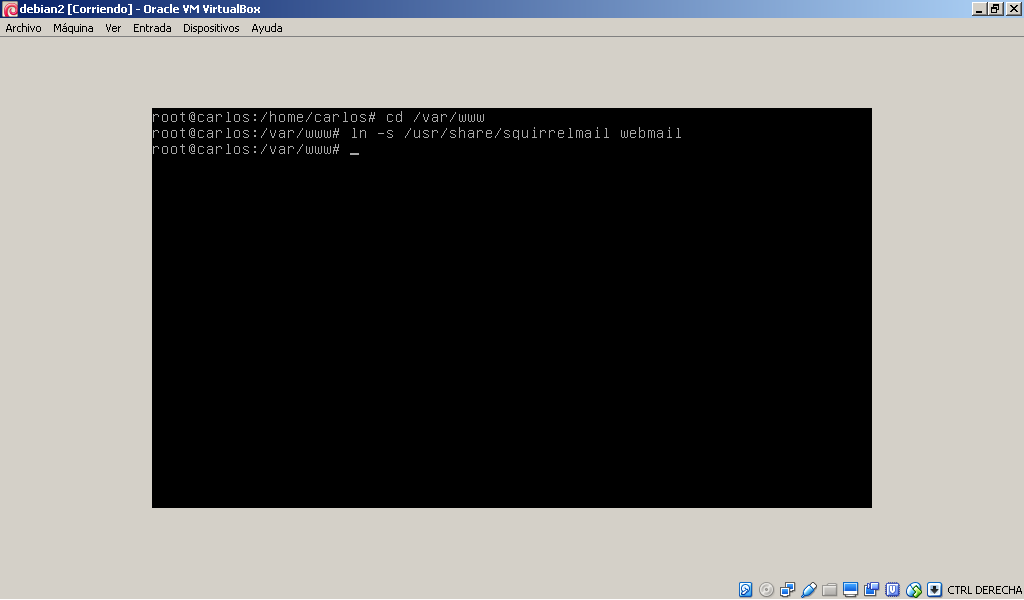
)
Ahora nos vamos a dirigir a la carpeta que hace referencia al squirrelmail de nuestro servidor apache y vamos a crearla con el nombre webmail de esta manera nos va alojar nuestro servicio en nuestro servidor apache y podremos usarlo
(
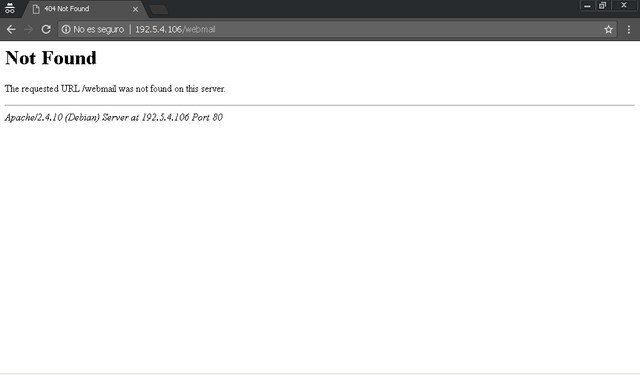
)
Sin embargo nos va a arrojar un error si en este momento lo probamos, este error ocurre porque no se ha configurado el archivo 000-defatul.conf fundamental para enlazar nuestra carpeta que hace referencia a nuestra herramienta squirrelmail
(
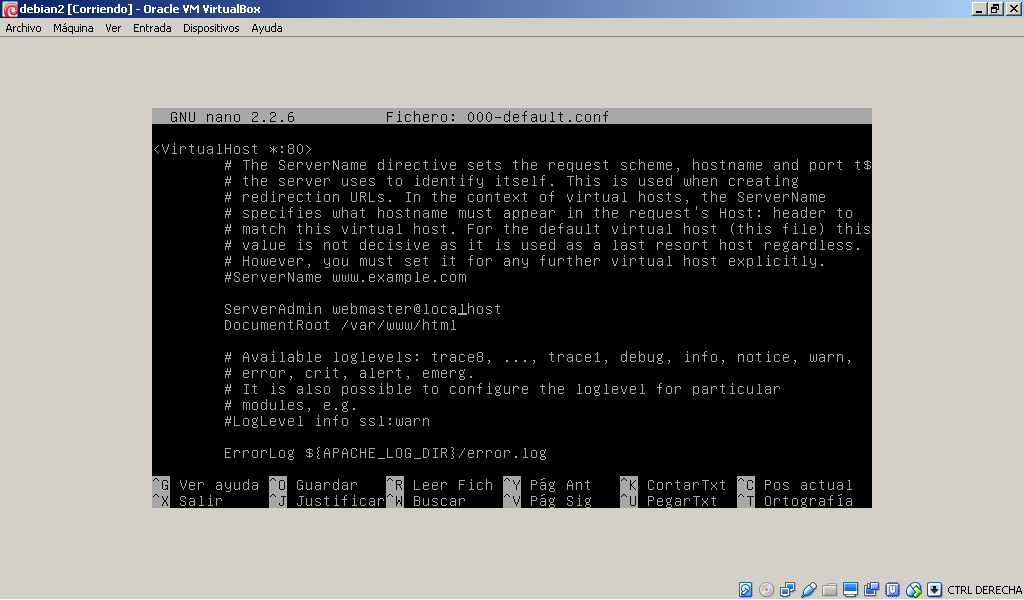
)
Para ello vamos a nuestro fichero mencionado y vamos a configurar la parte del documentroot y le vamos a quitar el ‘html’ dejándolo solamente con ‘/var/www/’
(
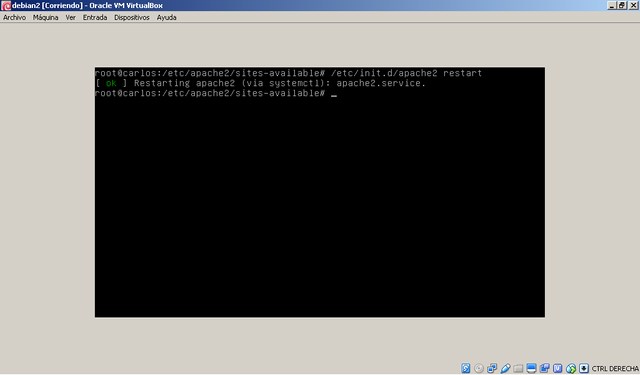
)
Reiniciamos nuestro servicio para que se guarden los cambios y se ejecuten
(
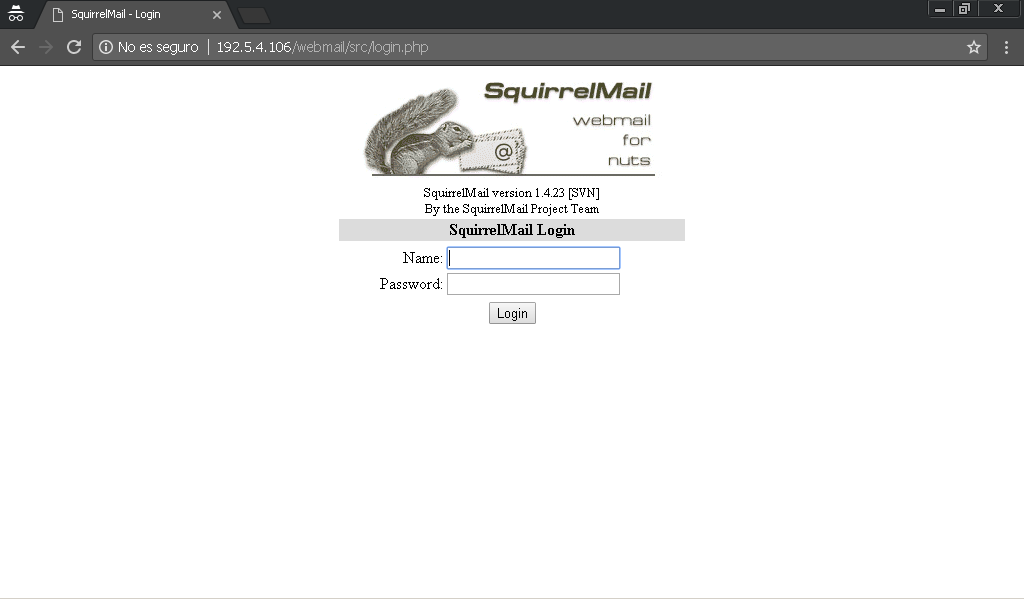
)
Y como podemos ver ahora si podemos empezar a utilizar nuestra herramienta, pero antes debemos crear usuarios
(
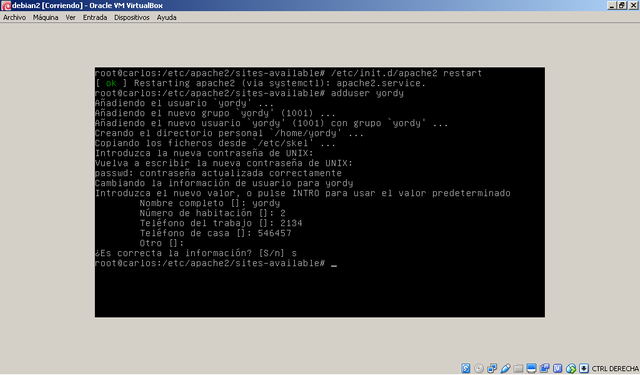
)
Para ello lo creamos con el comando adduser y le indicamos al programa nuestra información, repetimos el proceso con todos los usuarios que vayamos a crear
(
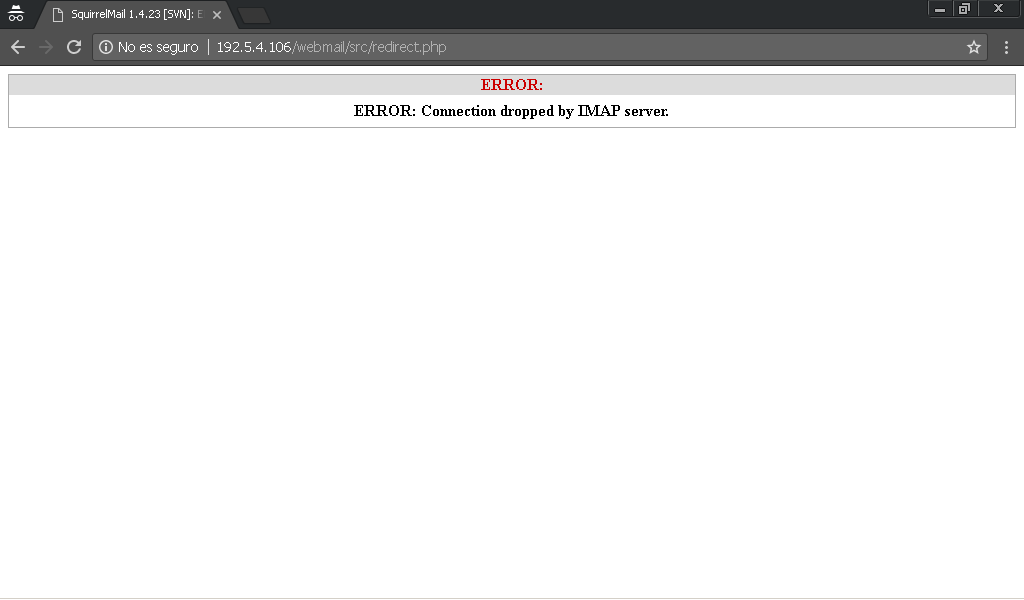
)
Al iniciar sesión en nuestro squirrelmail nos va a arrojar un error imap, eso es porque debemos instalar nuestro servicio dovecot y configurarlo para que trabaje con imap y pop
(
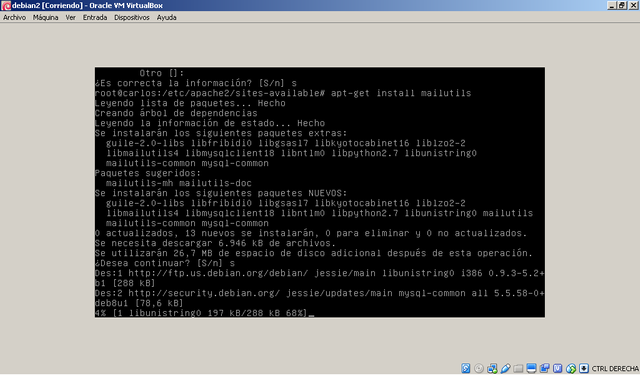
)
Lo descargamos
(
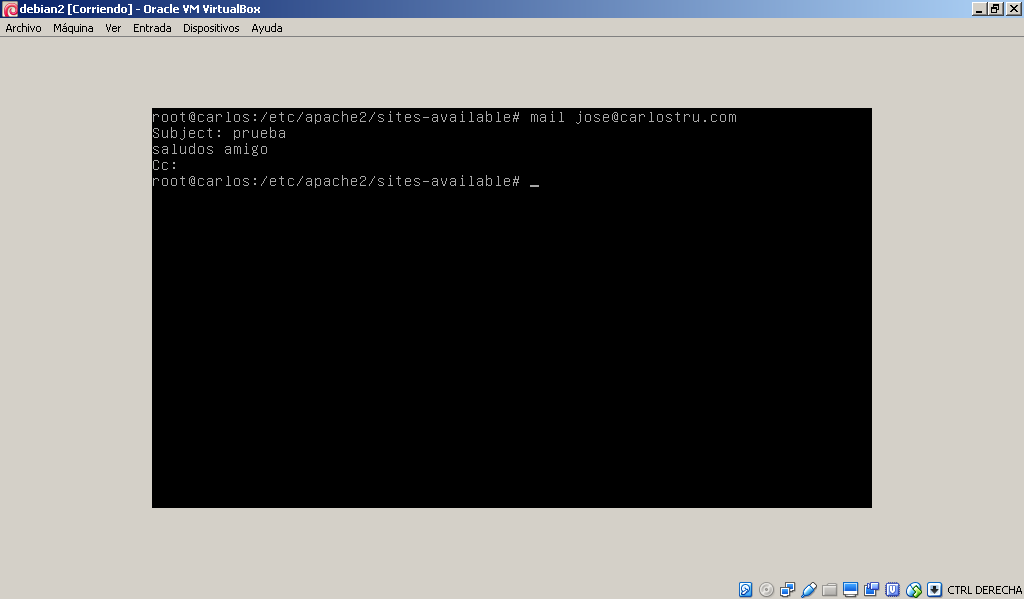
)
Enviamos un correo al usuario jose con el siguiente formato
(
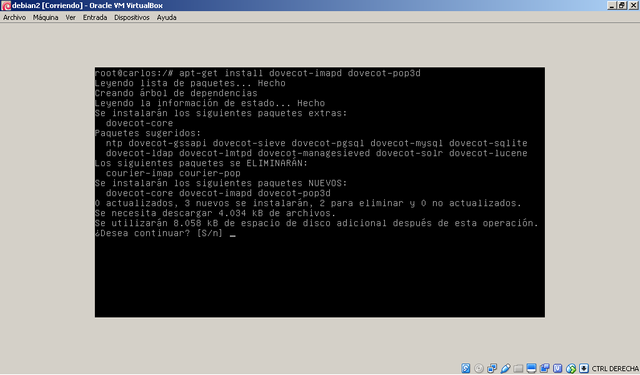
)
Y con el siguiente comando instalamos nuestro dovecot, decimos que si para que se instalen todos sus componentes
(
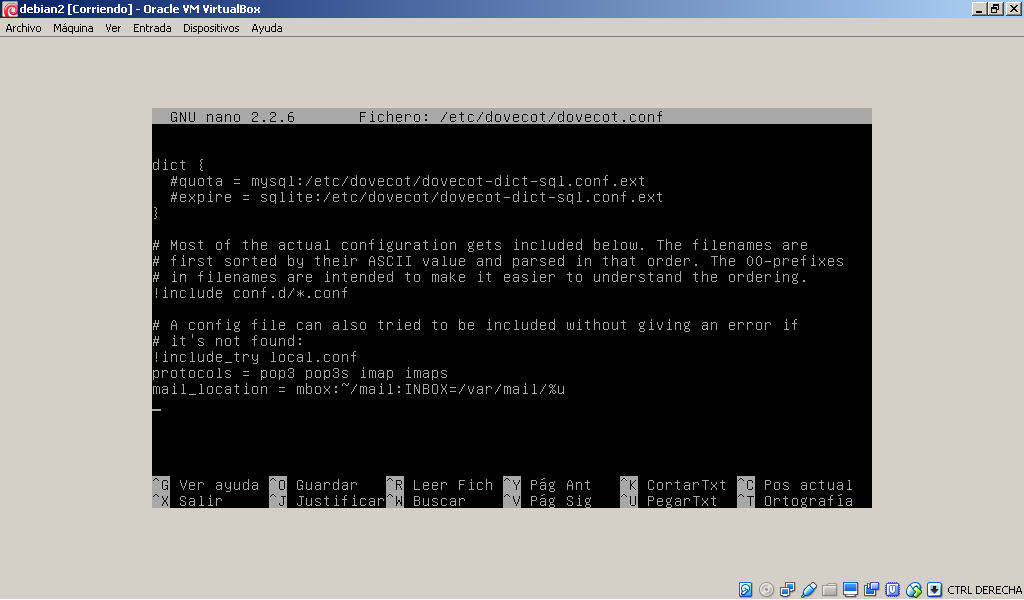
)
Al editar el fichero debemos dirigirnos a la parte de abajo y añadir lo que son los protocolos y nuestro mail location
(
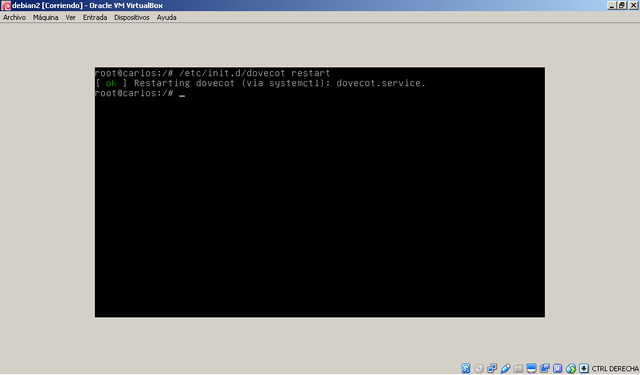
)
Reiniciamos servicio para que se guarden cambios y se ejecuten
(
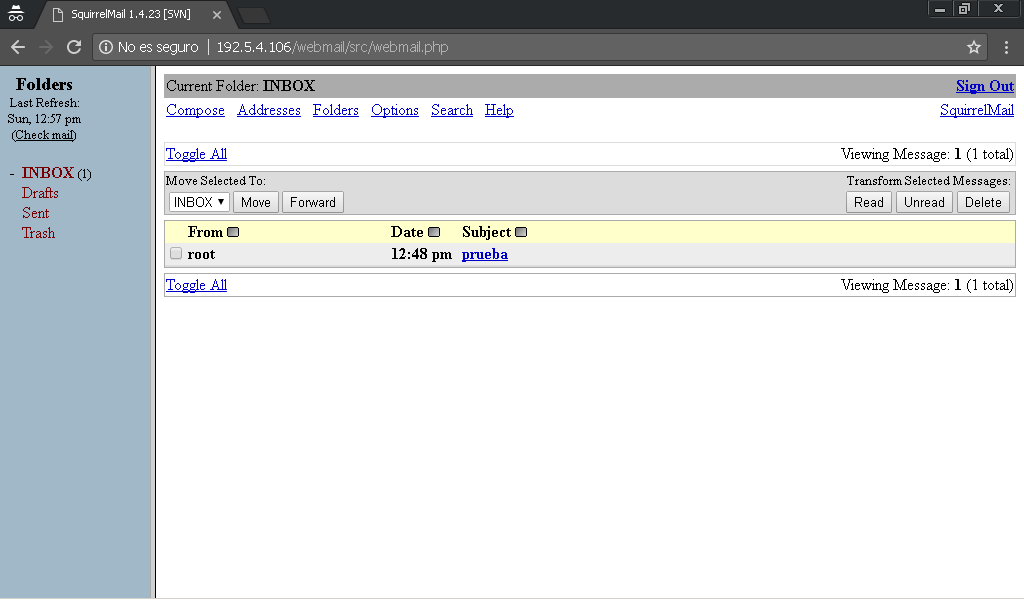
)
Y como podemos ver ya nuestro squirrelmail está funcionando correctamente. Nos ha llegado nuestro correo que enviamos
(
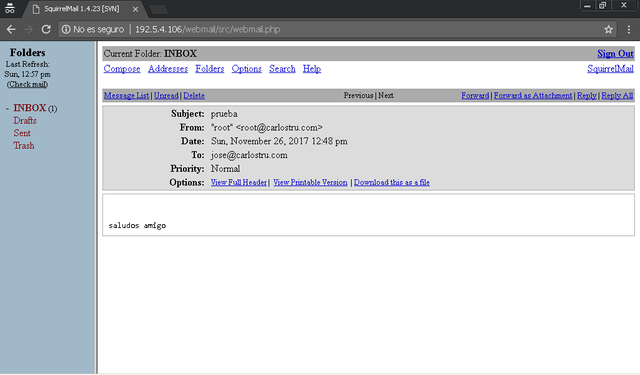
)
Aquí podemos ver el mensaje junto con el usuario, la fecha, prioridad y otras opciones
(
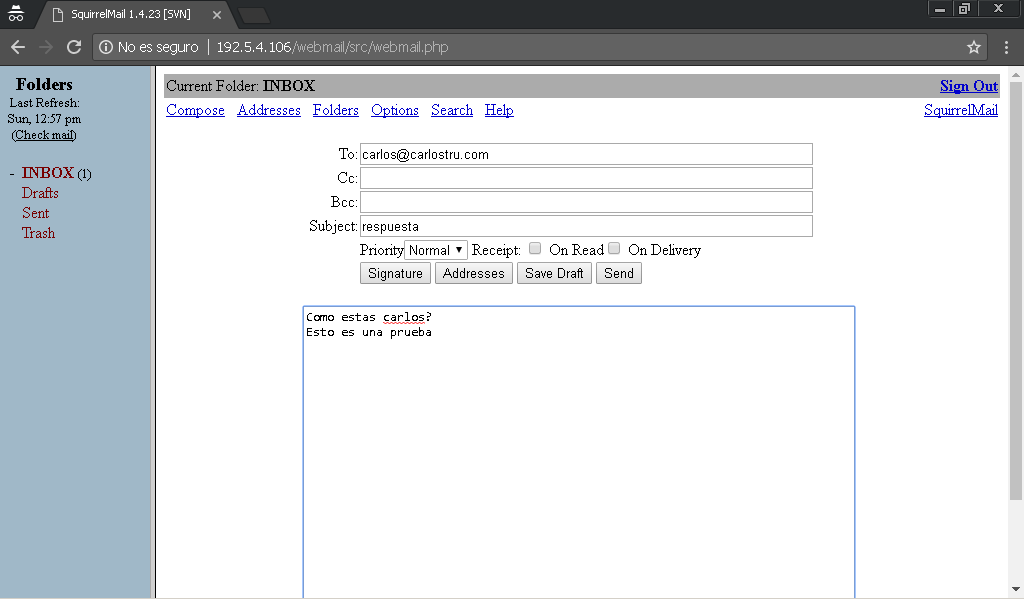
)
Tenemos la posibilidad de responderle al usuario desde la misma interfaz en la opción reply
(
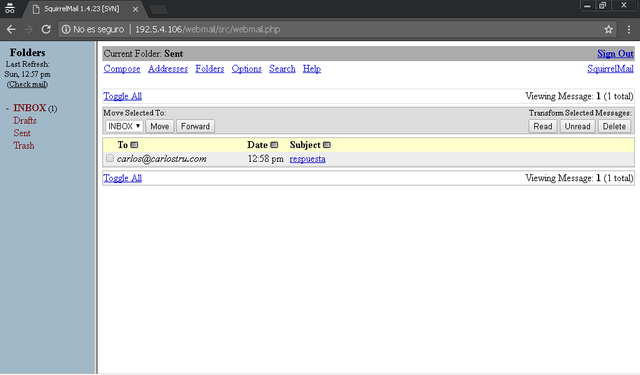
)
Vemos en nuestra bandeja sent o enviados como se ha enviado nuestro mail correctamente
(
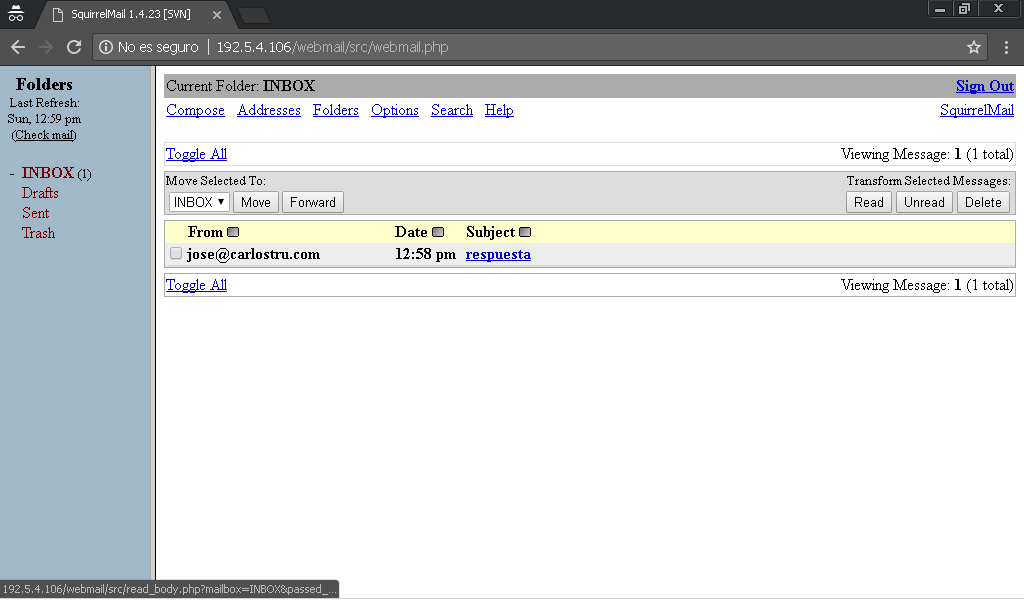
)
Ahora nos logueamos en nuestro otro usuario para ver si nos ha llegado la respuesta de jose
(
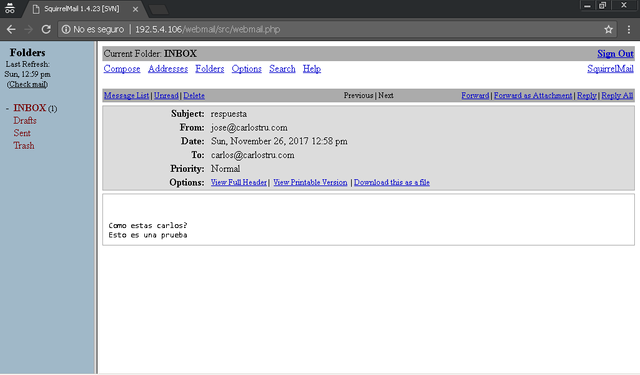
)
Y como podemos ver el servidor está funcionando correctamente
Las herramientas descargadas fueron las siguientes: Apache2
Postfix
Dovecot
Mailutils
Squirrelmail
Courier pop y Courier imap
Las distintas fuentes que use para guiarme durante el proceso de creación del servidor fueron las siguientes
Y buenos chicos eso ha sido todo espero que les haya gustado mi post, seria de mucha ayuda que me den upvote y espero que se animen a realizar un pequeño proyecto como este e incluso mejorarlo y añadirle mejoras, les mando un abrazo y nos vemos en una próxima oportunidad
@greylml // Upvote // Follow // Restem // @greylml

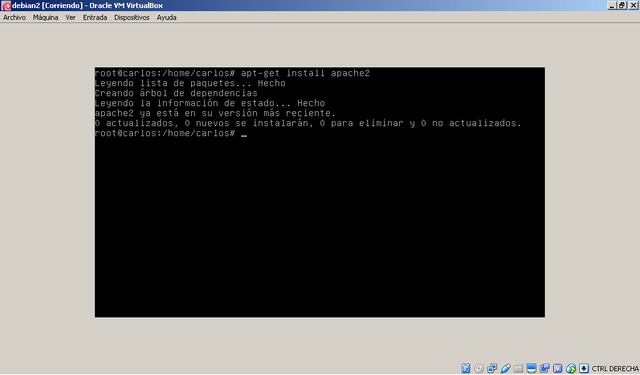 )
)
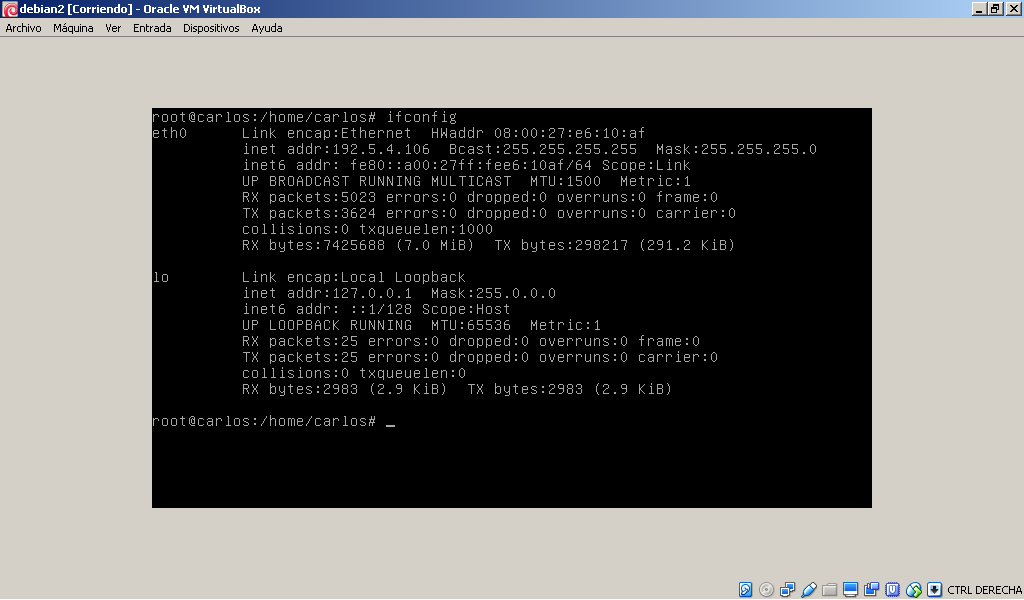 )
)
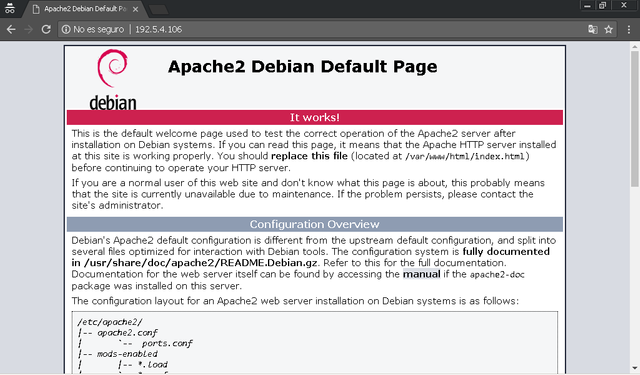 )
)
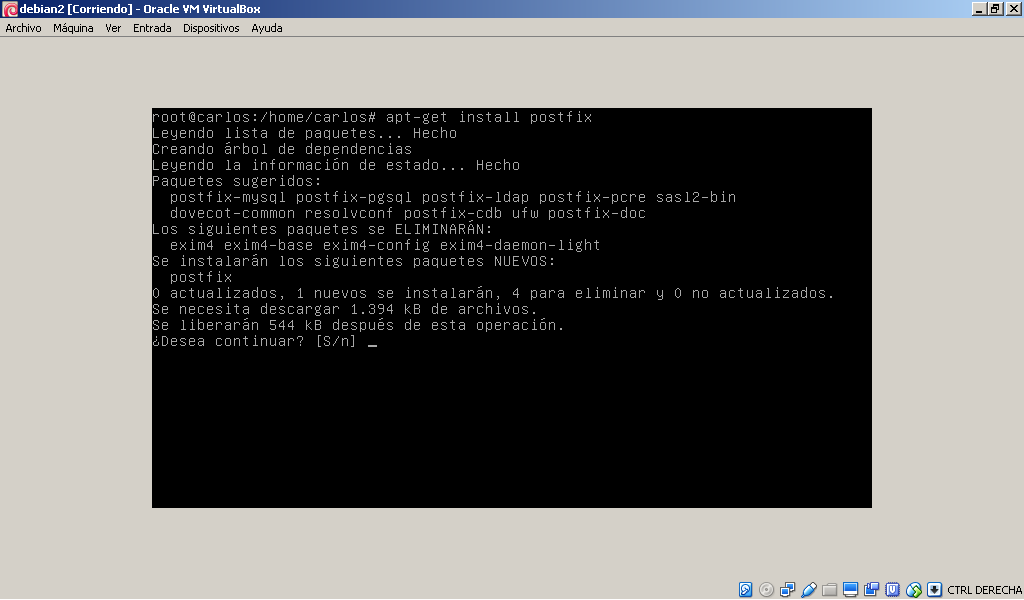 )
)
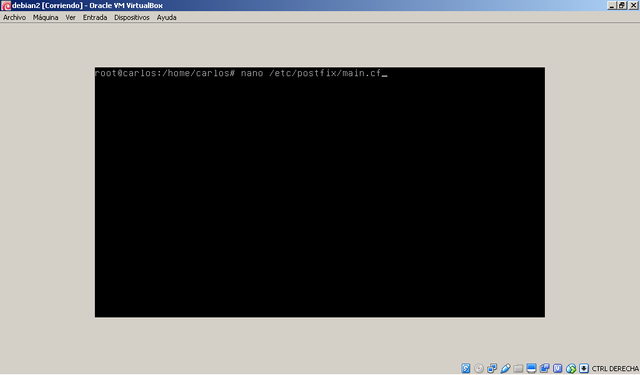 )
)
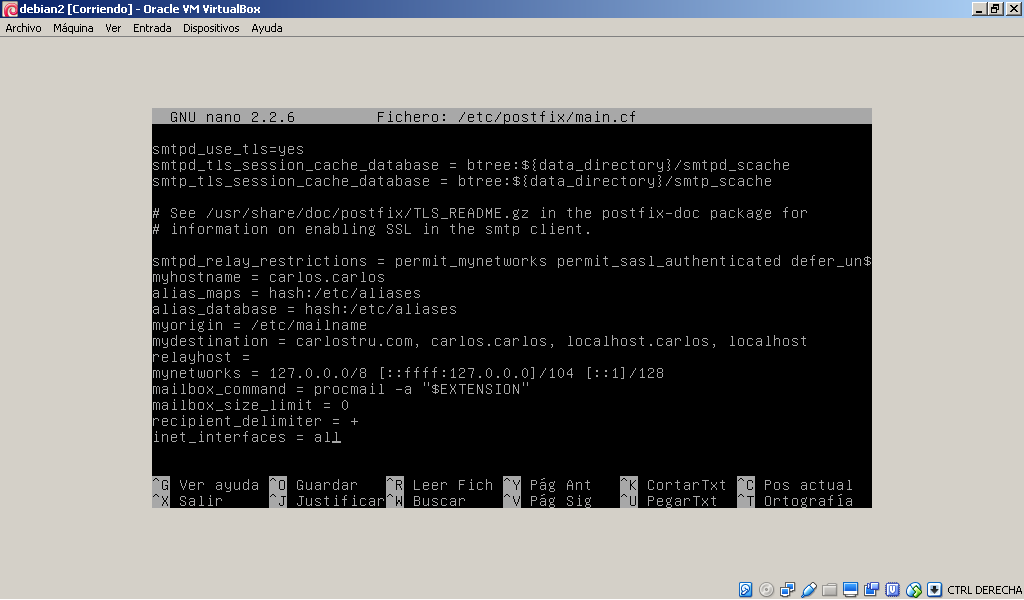 )
)
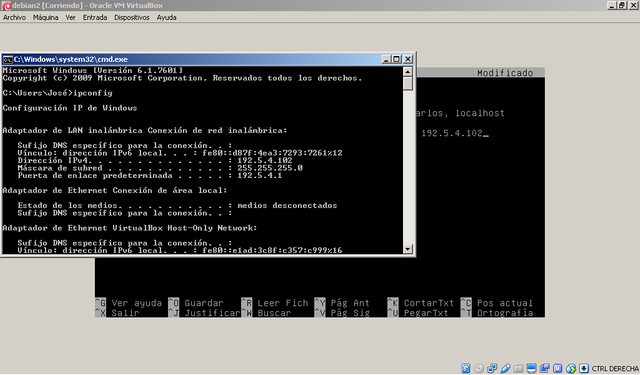 )
)
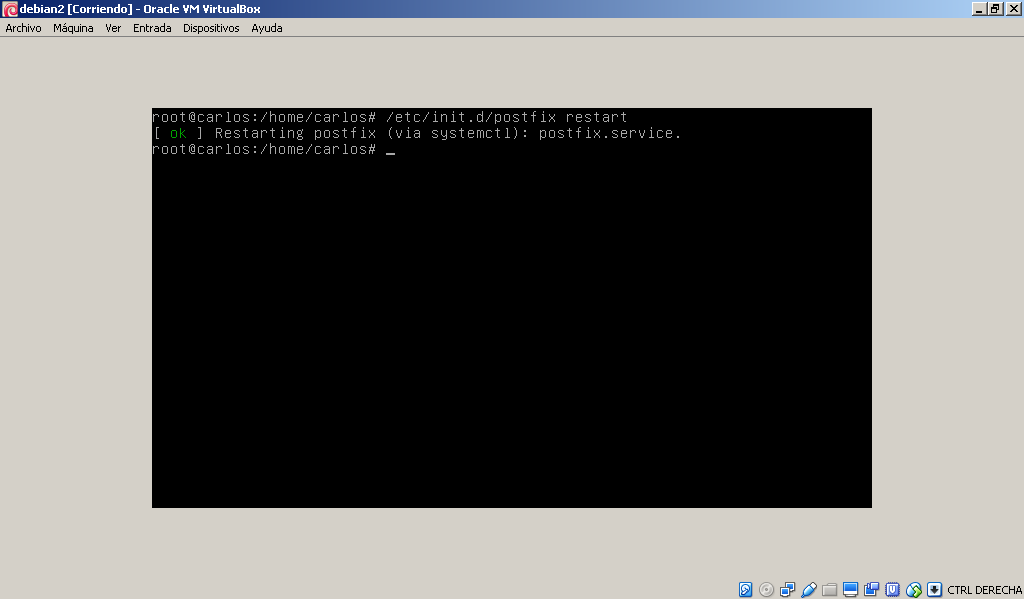 )
)
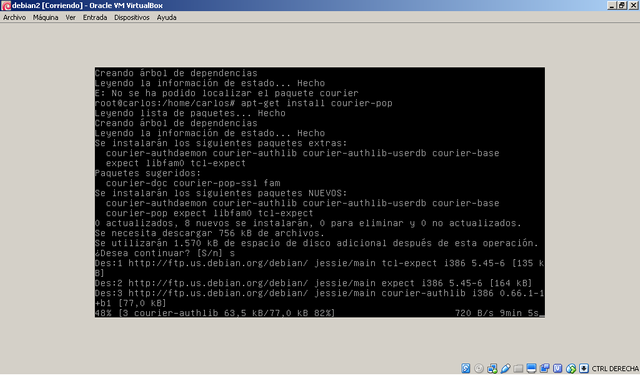 )
)
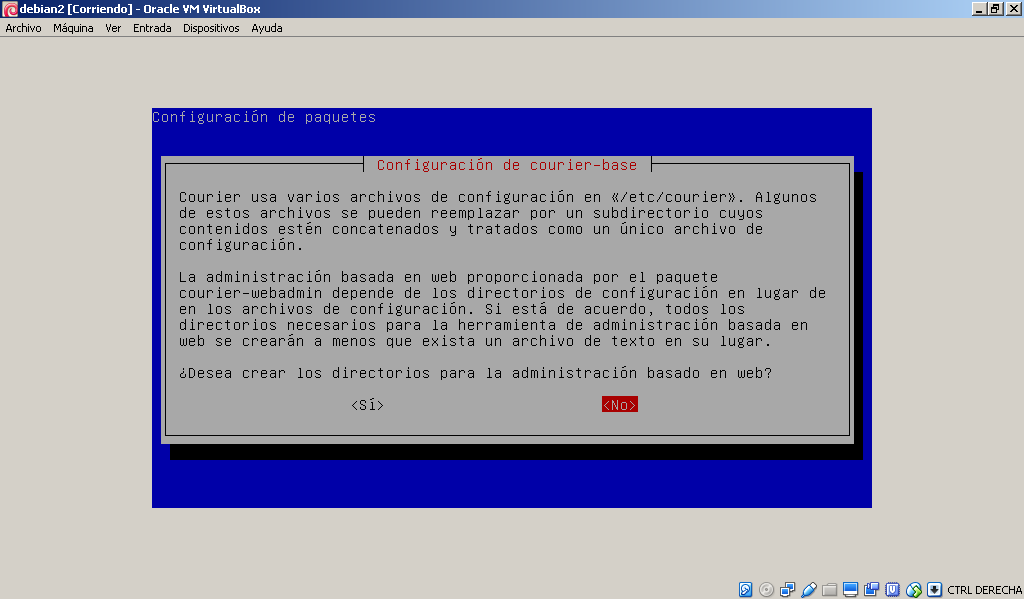 )
)
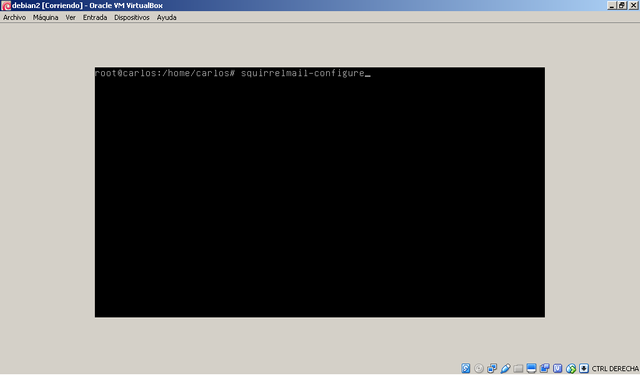 )
)
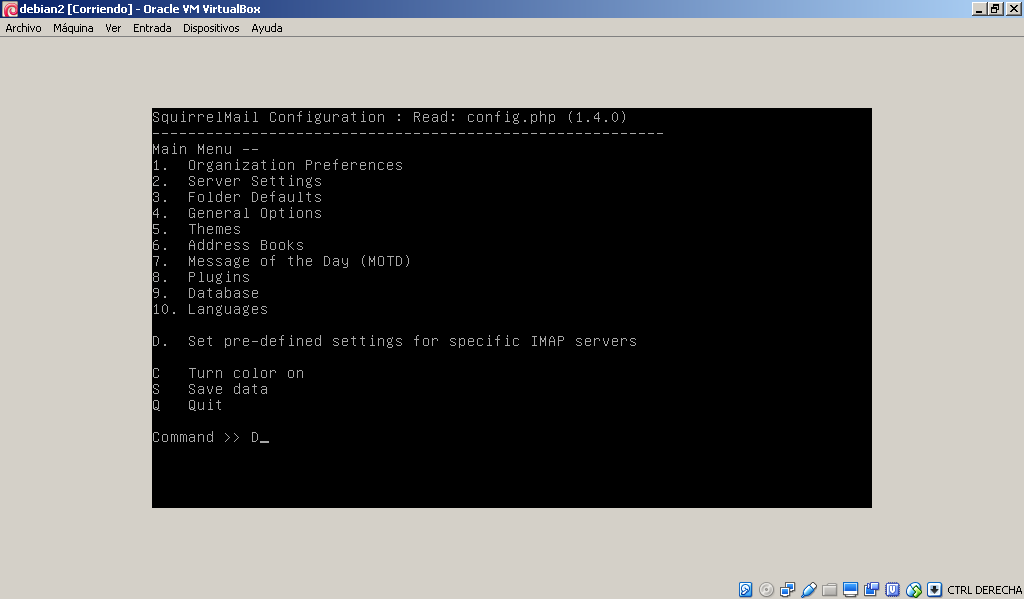 )
)
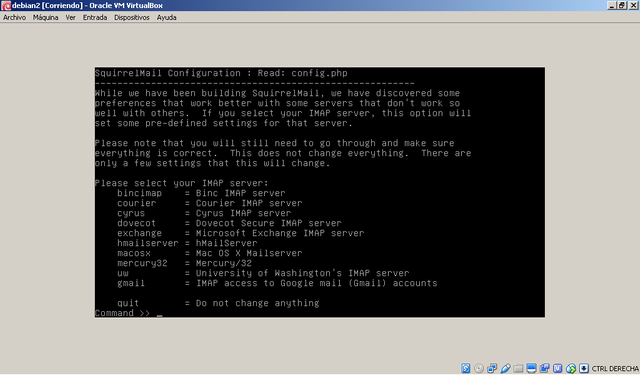 )
)
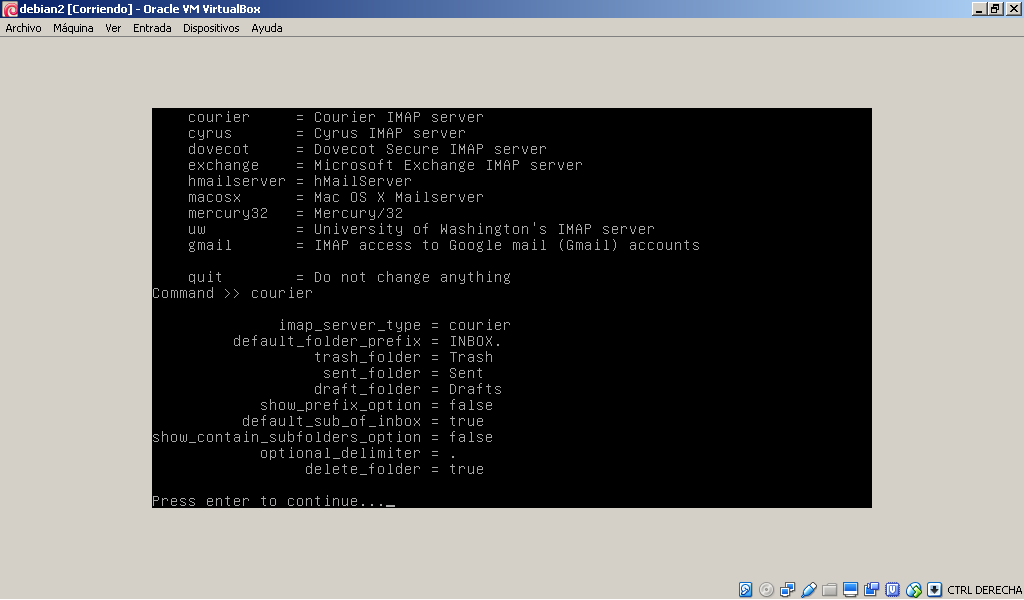 )
)
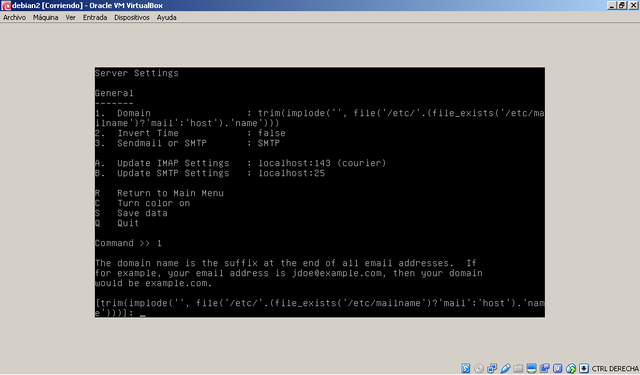 )
)
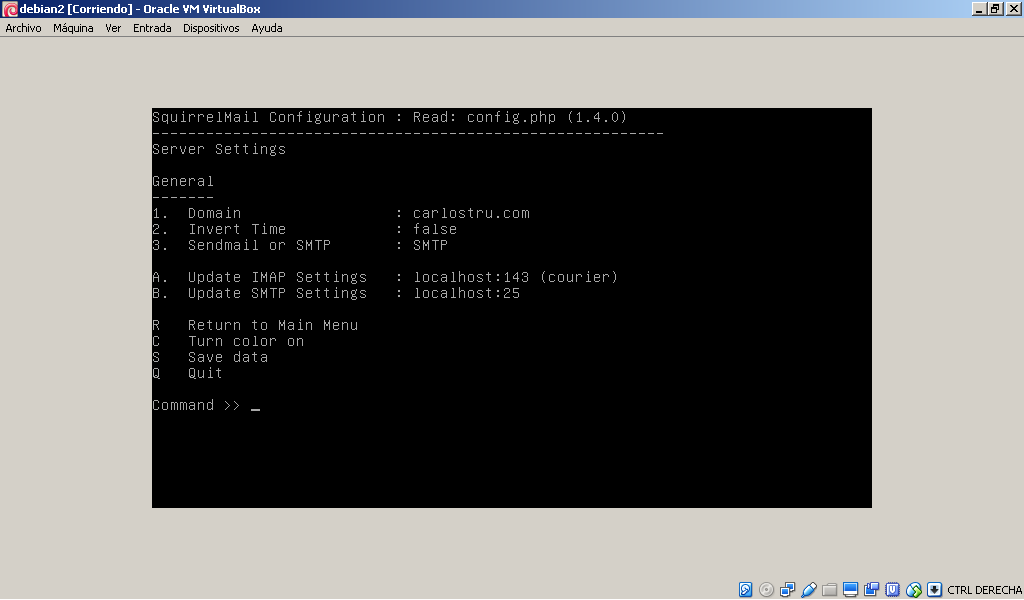 )
)
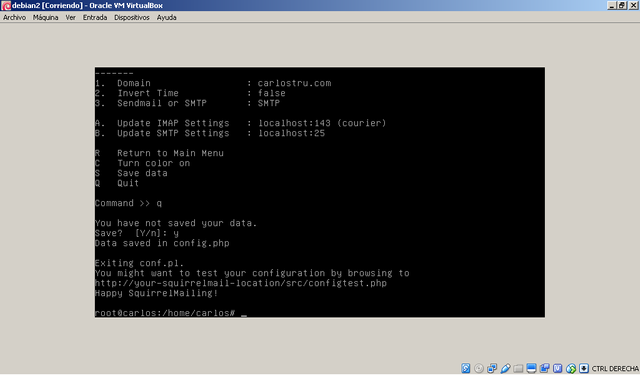 )
)
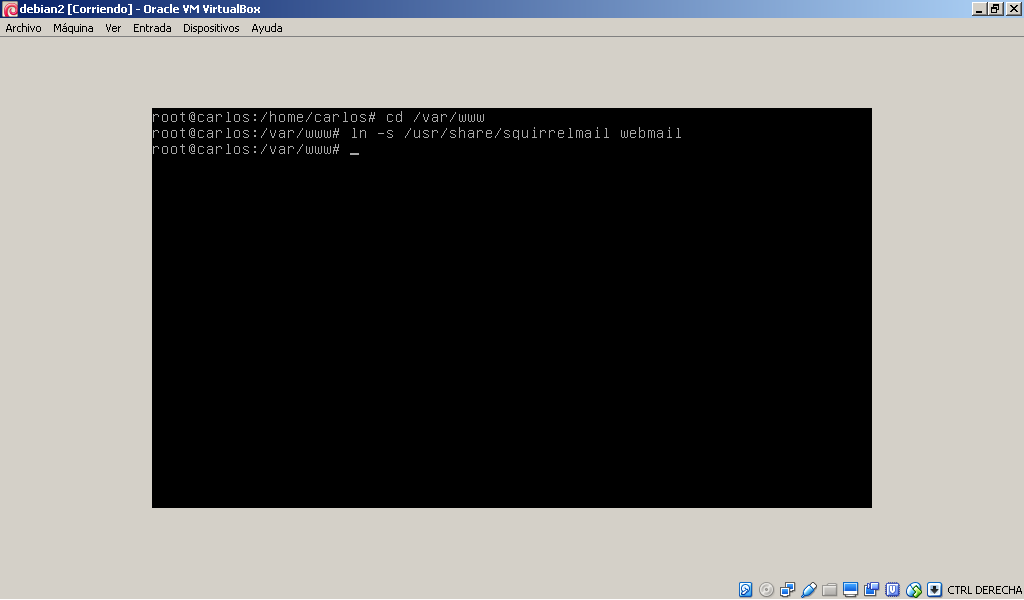 )
)
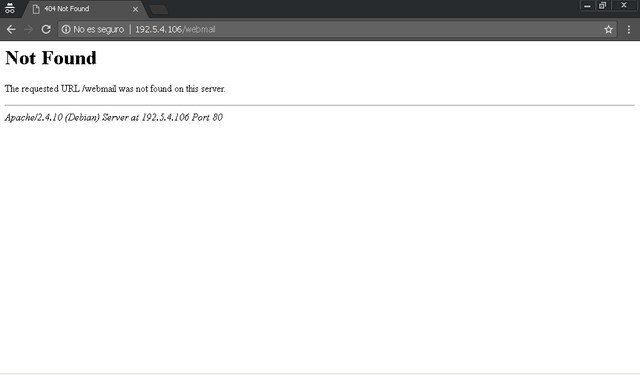 )
)
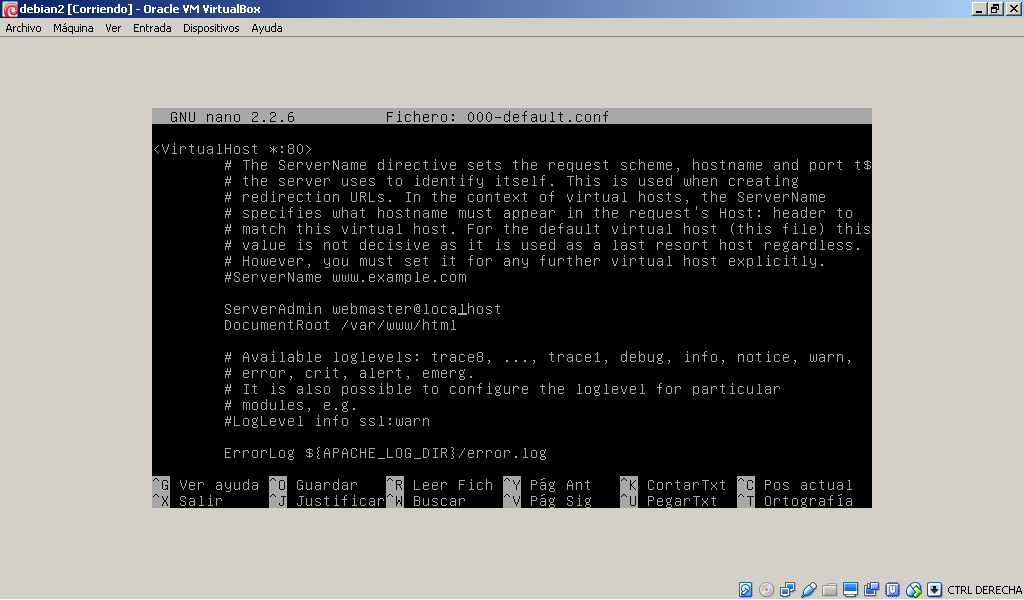 )
)
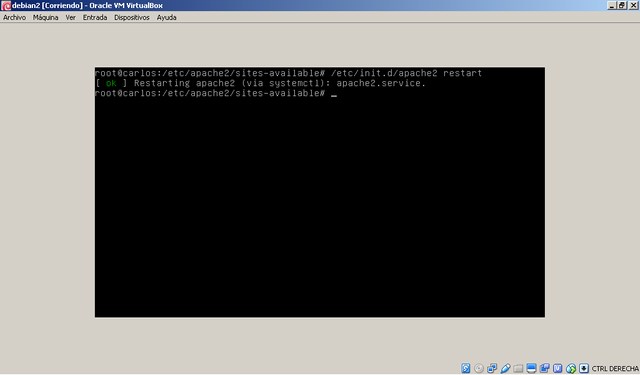 )
)
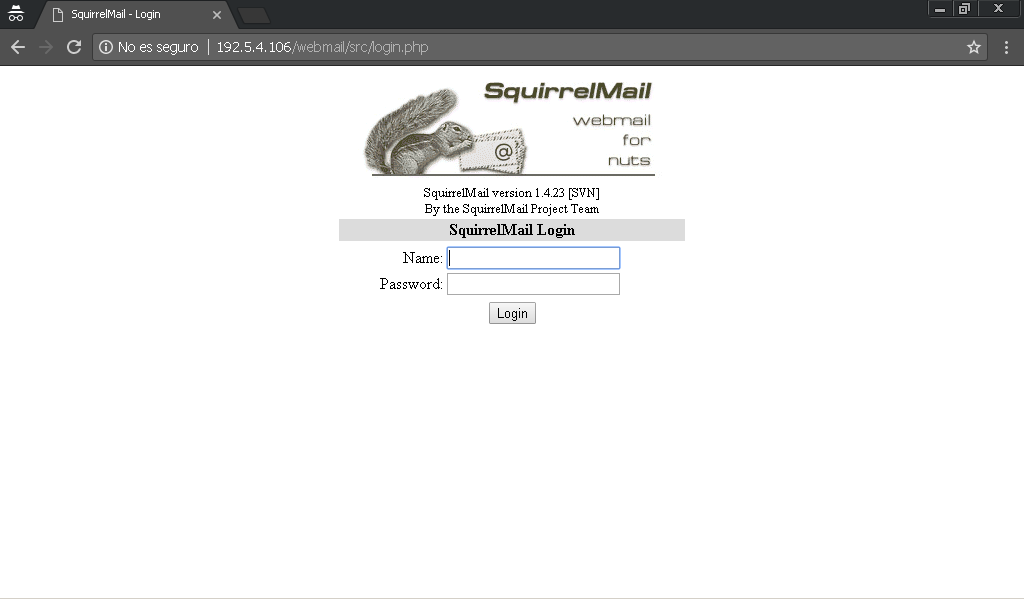 )
)
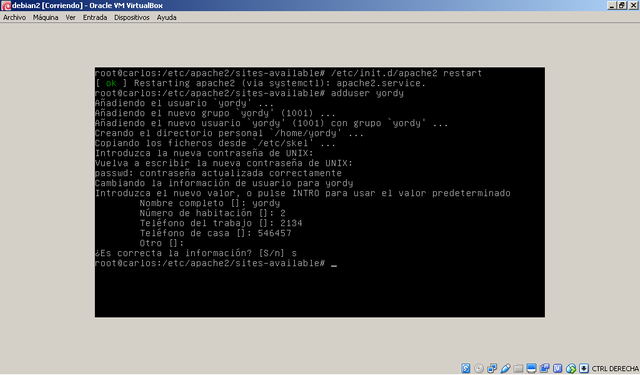 )
)
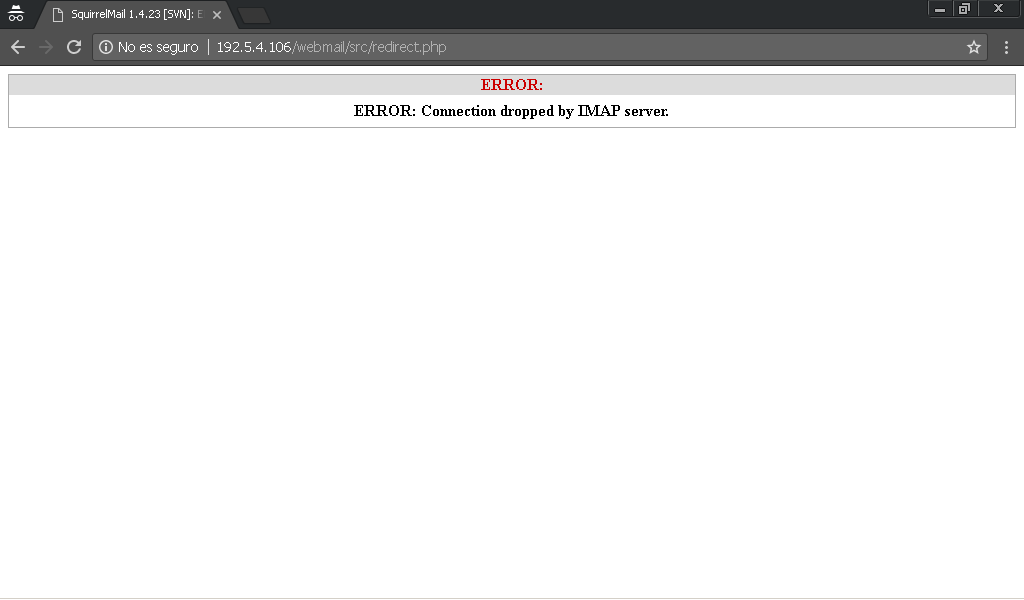 )
)
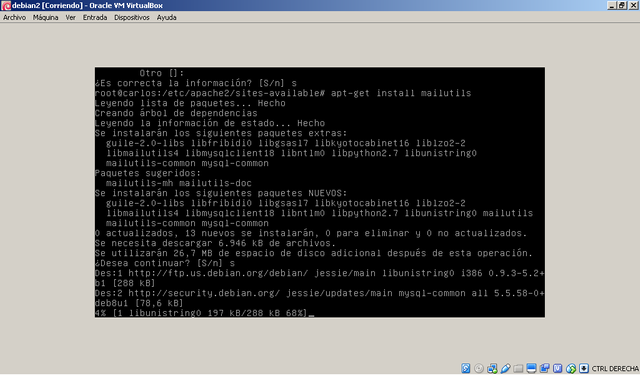 )
)
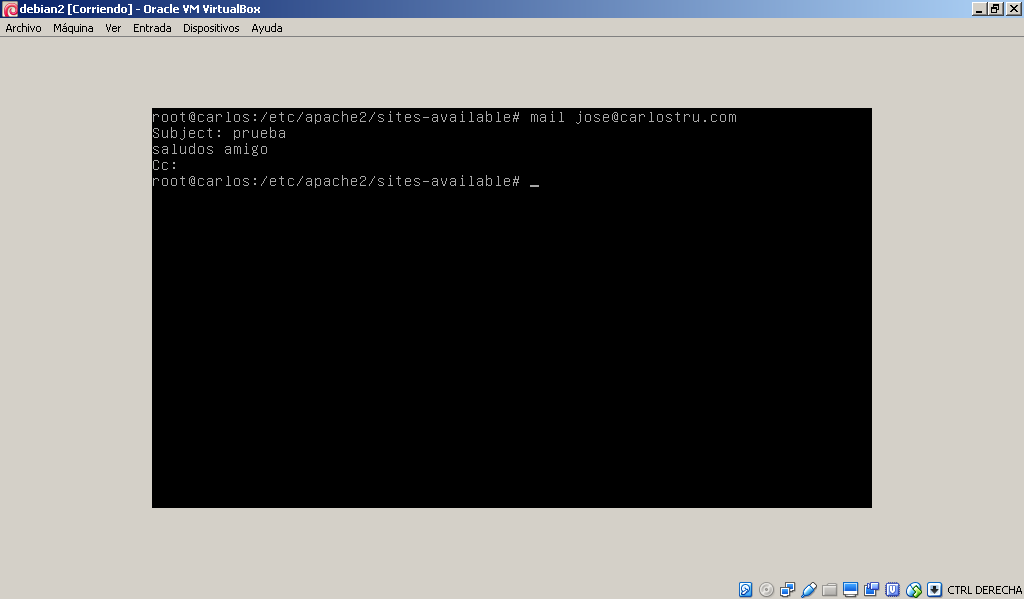 )
)
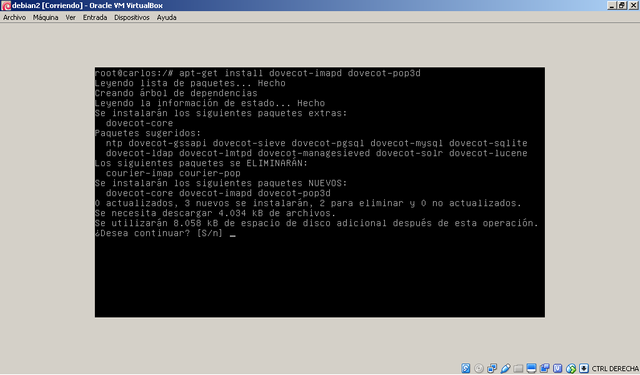 )
)
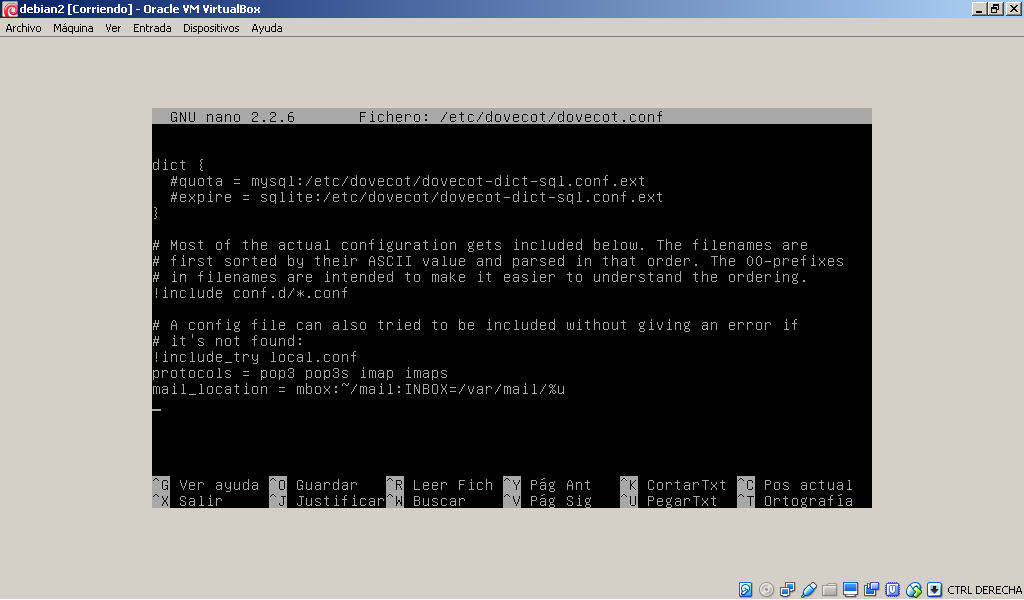 )
)
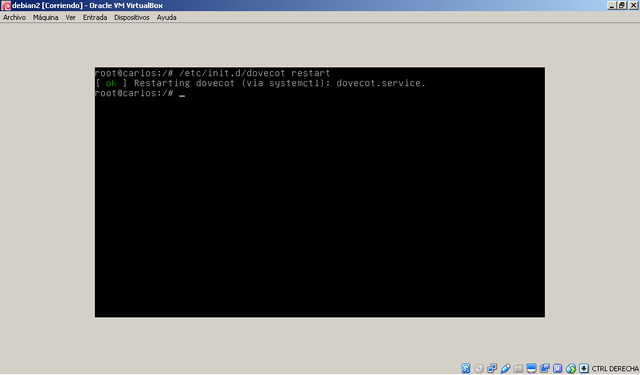 )
)
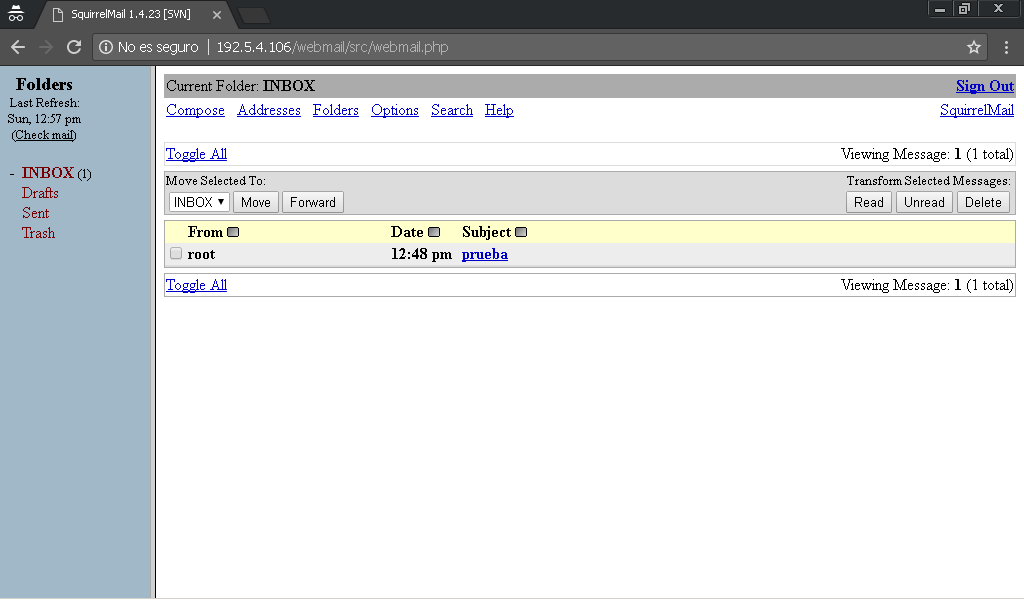 )
)
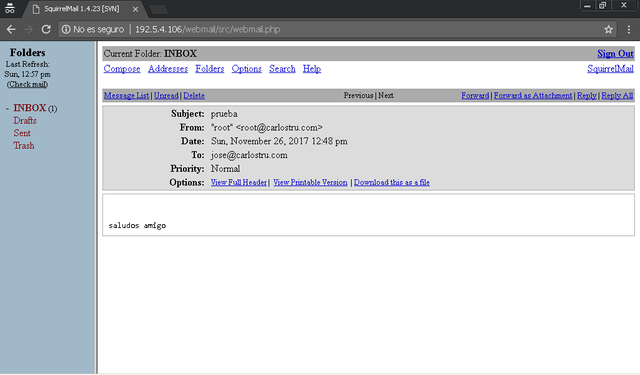 )
)
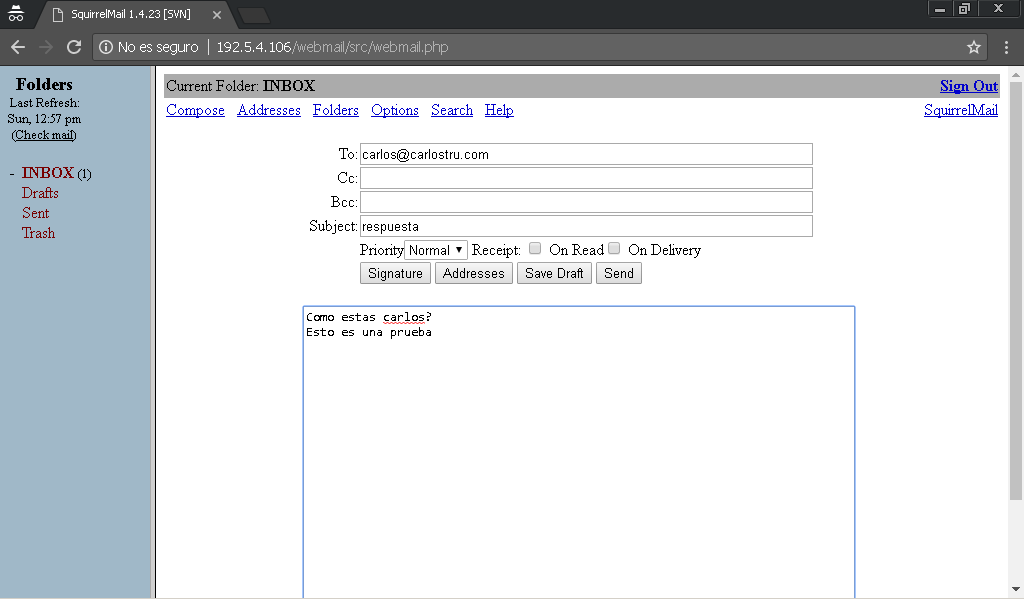 )
)
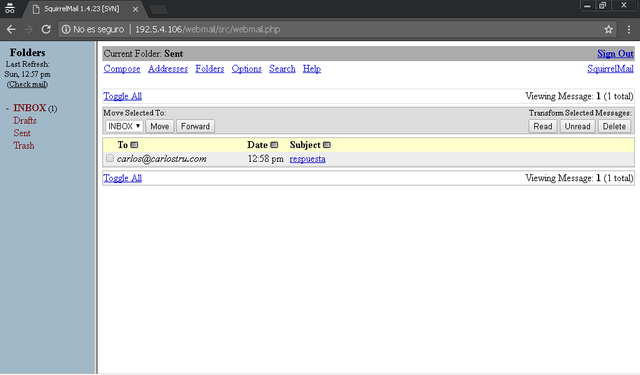 )
)
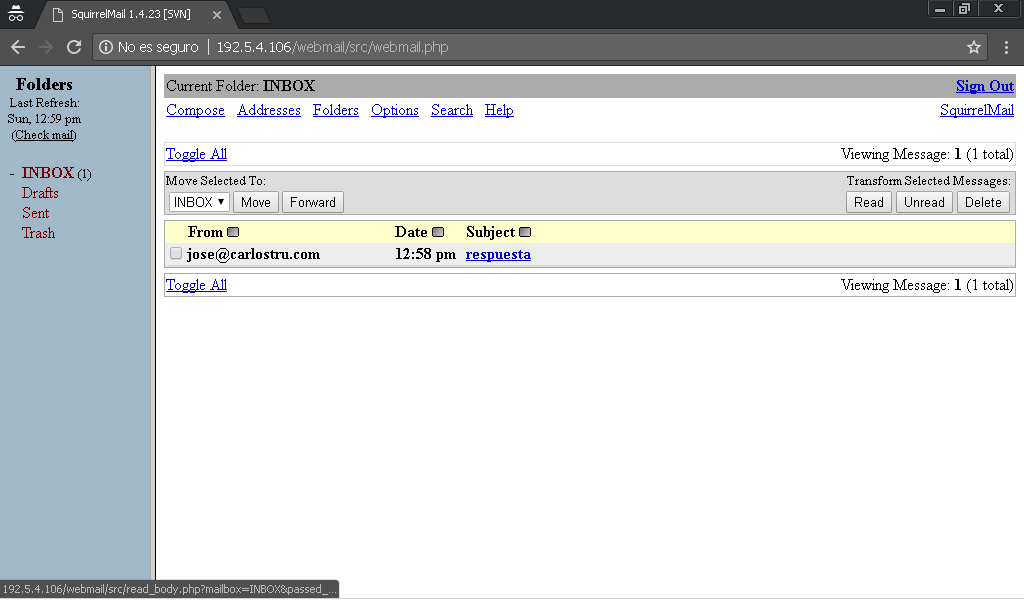 )
)
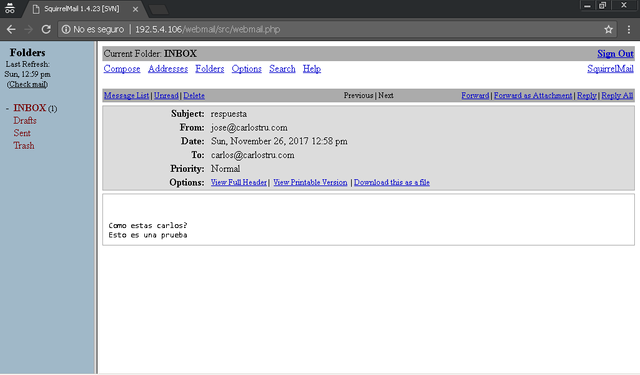 )
)
Congratulations @greylml! You have completed some achievement on Steemit and have been rewarded with new badge(s) :
Click on any badge to view your own Board of Honor on SteemitBoard.
For more information about SteemitBoard, click here
If you no longer want to receive notifications, reply to this comment with the word
STOPGenial, muy buen post el que has hecho. Esta información es valiosa para aquellos que nos gusta la computación.
gracias mi buen amigo @hadro tu opinión es muy valiosa :)
Congratulations @greylml! You have completed some achievement on Steemit and have been rewarded with new badge(s) :
Click on any badge to view your own Board of Honor on SteemitBoard.
For more information about SteemitBoard, click here
If you no longer want to receive notifications, reply to this comment with the word
STOP